Bạn đã bao giờ rơi vào tình huống khi cần gõ nội dung nào đó trên iPhone hoặc iPad nhưng bàn phím lại không hiển thị hay chưa? Điều này có thể gây khó chịu, đặc biệt nếu bạn đang vội.
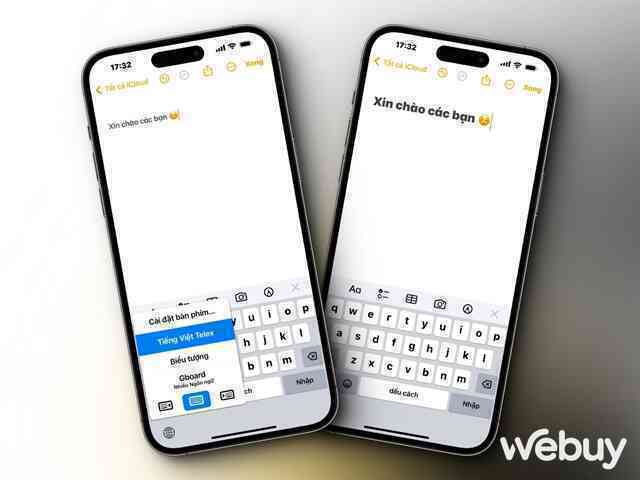
Có một số lý do khiến bàn phím iPhone bị thiếu hoặc không hiển thị. Nhưng đừng lo lắng! Trong bài viết này, chúng ta sẽ cùng nhau tìm ra nguyên nhân chính xác của sự cố này và qua đó, nhanh chóng khắc phục vấn đề.
1. Ngắt kết nối mọi bàn phím Bluetooth trên iPhone
Nếu bạn đang sử dụng bàn phím Bluetooth kết nối với iPhone của mình, có thể bàn phím này đang can thiệp vào bàn phím ảo của iPhone và khiến nó biến mất. Để giải quyết vấn đề này, bạn phải ngắt kết nối bàn phím Bluetooth.
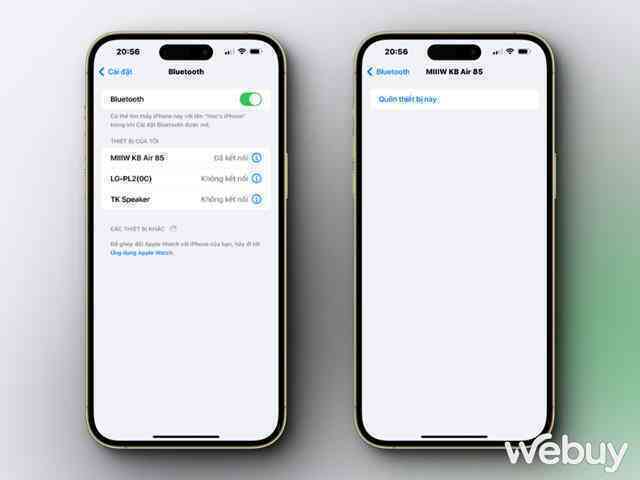
Để ngắt kết nối bàn phím Bluetooth với iPhone, bạn hãy mở ứng dụng Cài đặt lên và nhấn vào Bluetooth. Danh sách các thiết bị kết nối Bluetooth với iPhone hiện ra, bạn hãy nhấn vào nút thông tin bên cạnh tên dòng bàn phím Bluetooth mình đang dùng và nhấn vào "Quên thiết bị này" để ngắt kết nối.
2. "Trực tiếp" buộc iPhone khởi động lại ngay lập tức
Nếu bàn phím ảo bị thiếu hoặc không hiển thị trên iPhone của bạn, việc khởi động lại iPhone có thể giải quyết được sự cố. Tuy nhiên, phương pháp được sử dụng ở đây là trực tiếp "buộc" iPhone khởi động lại ngay lập tức nhầm xóa các dữ liệu được lưu trong bộ nhớ cache, qua đó làm mới lại hệ thống. Bạn hãy yên tâm vì thao tác này không ảnh hưởng đến các dữ liệu cá nhân trên máy.
Nếu bạn có iPhone của bạn đang chạy phiên bản iOS 16 trở lên, hãy nhấn và thả nút Tăng âm lượng, sau đó tiếp tục nhấn và thả nút Giảm âm lượng. Kế đến hãy giữ nút Nguồn cho đến khi iPhone tắt và hiển thị logo Apple. Nếu bạn sở hữu một mẫu máy cũ hơn, hãy tham khảo hướng dẫn trên internet về cách làm phù hợp với dòng iPhone bạn đang dùng.
3. Nhấn nhiều lần vào vùng nhập văn bản
Khi bàn phím iPhone của bạn không hiển thị, chỉ cần chạm vào vùng nhập văn bản nhiều lần là có thể khắc phục được sự cố. Thao tác này sẽ báo hiệu cho hệ thống rằng bạn muốn bắt đầu gõ nội dung, qua đó kích hoạt bàn phím xuất hiện.

Nếu bạn không thể nhấn vào vùng nhập văn bản hoặc bàn phím tự động đóng sau một thời gian, có thể màn hình cảm ứng iPhone của bạn đang có "vật cản" trên bề mặt. Do đó, hãy thử lau sạch màn hình iPhone của bạn để loại bỏ bụi hoặc mảnh vụn. Nếu được, hãy sử dụng khăn và dung dịch vệ sinh chuyên dụng để làm sạch màn hình.
4. Tắt tính năng "Tầm với" trên iPhone
Tính năng "Tầm với" trên iPhone cho phép bạn dễ dàng sử dụng thiết bị bằng một tay, bằng cách đưa phần trên cùng của màn hình vào trong tầm tay của bạn. Tuy nhiên, tính năng này lại can thiệp vào bàn phím khiến bàn phím không hiển thị. Để đảm bảo trường hợp này không xảy ra, hãy thử tắt nó đi.
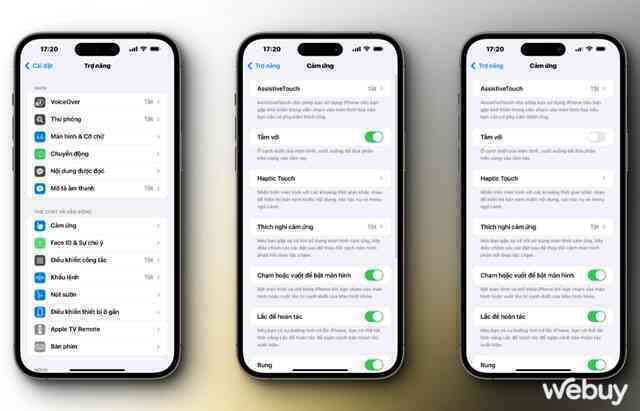
Để tắt, bạn hãy mở Cài đặt và truy cập vào Trợ năng > Cảm ứng. Gạt sang OFF ở dòng "Tầm với".
5. Tắt tính năng "Bàn phím một tay" trên iPhone
Nếu bàn phím ảo trên màn hình iPhone của bạn không xuất hiện thì tính năng Bàn phím một tay có thể là nguyên nhân gây ra sự cố. Tính năng này đôi khi có thể gây trở ngại cho bàn phím tiêu chuẩn và khiến nó bị "treo".
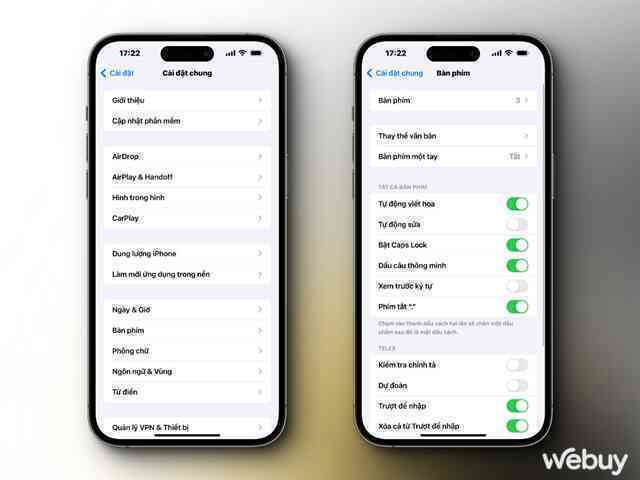
Để tắt, bạn hãy mở Cài đặt và truy cập vào Cài đặt chung > Bàn phím. Gạt sang OFF ở dòng "Bàn phím một tay".
6. Khởi chạy lại ứng dụng đang gặp sự cố
Nếu bàn phím ảo chỉ không hiển thị khi bạn sử dụng một ứng dụng cụ thể trên iPhone, việc khởi chạy lại ứng dụng có thể giúp bạn giải quyết vấn đề. Hãy thử thoát hoàn toàn ứng dụng từ Đa nhiệm, biết đâu thao tác này có thể loại bỏ vấn đề đang xảy ra giữa ứng dụng và bàn phím ảo trên iPhone.
7. Chuyển sang sử dụng bàn phím Apple mặc định trên iPhone
Nếu bạn đang sử dụng bàn phím của bên thứ ba, đôi khi có thể chính ứng dụng bàn phím của bên thứ ba bạn đang dùng gặp sự cố về tương thích hoặc lỗi khiến vấn đề xảy ra. Chính vì thế, hãy thử chuyển về bàn phím mặc định của Apple nếu bạn đang sử dụng bàn phím của bên thứ ba trên iPhone, biết đâu vấn đề lại được khắc phục.
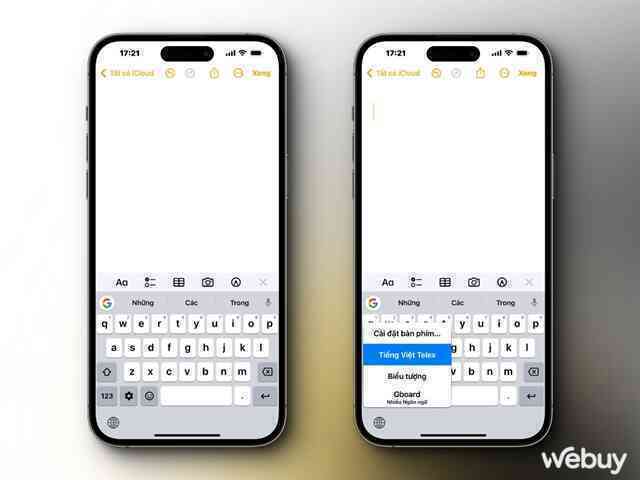
Để chuyển bàn phím, bạn hãy mở một ứng dụng soạn thảo nào đó như Ghi chú, sau đó nhấn và giữ vào biểu tượng hình quả địa cầu. Khi đó menu lựa chọn bàn phím hiện ra, bạn hãy nhấn vào "Tiếng Việt".
8. Vô hiệu hóa tất cả bàn phím của bên thứ ba
Nếu bàn phím iPhone hoặc iPad của bạn bị mất, điều đó có thể do các ứng dụng bàn phím bên thứ ba bạn đã cài đặt trên thiết bị xung đột với nhau. Việc tắt tất cả bàn phím của bên thứ ba có thể loại bỏ xung đột tiềm ẩn giữa bàn phím mặc định và ứng dụng bàn phím ngoài.
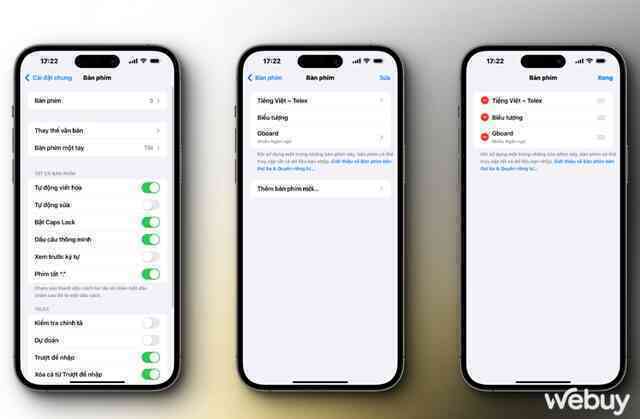
Để vô hiệu hóa các bàn phím của bên thứ ba, bạn hãy mở Cài đặt và truy cập vào Cài đặt chung > Bàn phím > Bàn phím. Danh sách các ứng dụng bàn phím đã cài đặt sẽ xuất hiện, bạn hãy nhấn vào "Sửa" và nhấn lần lượt vào các tên bàn phím cần xóa.
9. Xóa và thêm lại bàn phím trên iPhone
Nếu bàn phím mặc định Apple không hoạt động trên iPhone hoặc iPad của bạn, việc xóa và thêm lại bàn phím có thể khắc phục được sự cố. Điều này có thể làm mới cài đặt bàn phím và khắc phục mọi trục trặc hoặc xung đột có thể gây ra sự cố.
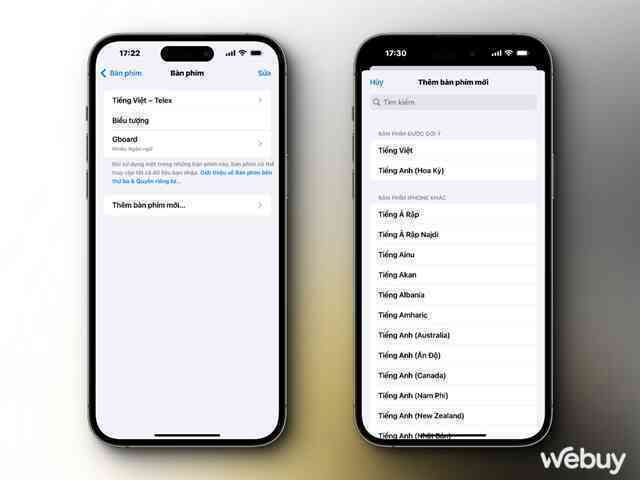
Để xóa, bạn hãy vào lại cài đặt bàn phím và nhấn vào "Sửa", tiến hành xóa bàn phím đang gặp lỗi. Sau đó nhấn vào "Thêm bàn phím mới…", tìm đến bàn phím mình cần và tải lại là xong.
10. Kiểm tra và cài đặt phiên bản iOS mới
Các sự cố về phần mềm, bao gồm lỗi và trục trặc, cũng có thể khiến bàn phím ảo của iPhone biến mất hoặc treo. Việc cài đặt các bản cập nhật hệ thống iOS mới nhất thường có thể giúp bạn giải quyết các lỗi phần mềm đã biết và cải thiện hiệu suất.
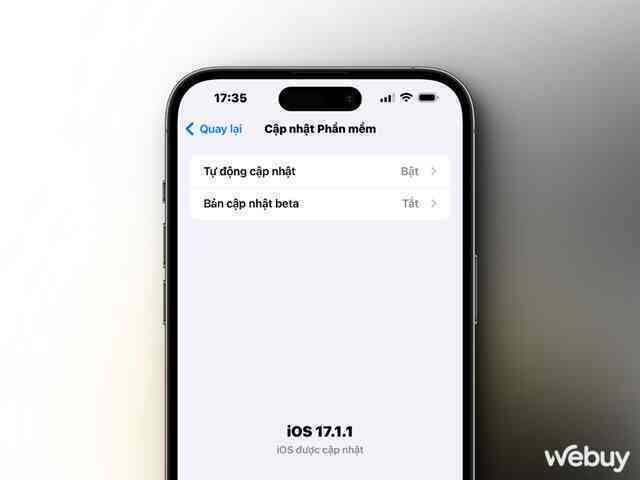
Hãy mở Cài đặt và truy cập vào Cài đặt chung > Cập nhật phần mềm. Kiểm tra và cài đặt bất cứ bản cập nhật nào đang có sẵn cho iPhone của bạn.
11. Đặt lại từ điển bàn phím
Từ điển bàn phím trên iPhone hoặc iPad lưu trữ các từ và cụm từ dựa trên kiểu gõ của bạn. Tuy nhiên, trục trặc với từ điển này đôi khi có thể ảnh hưởng đến chức năng của bàn phím, khiến nó biến mất.
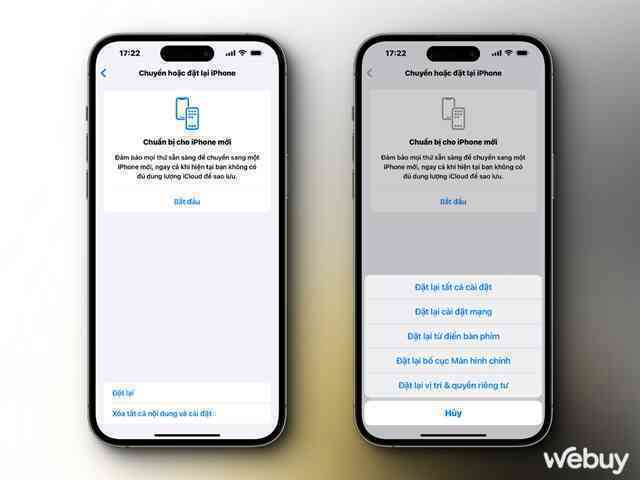
Để tiến hành đặt lại, bạn hãy truy cập vào Cài đặt > Cài đặt chung > Bàn phím > Đặt lại. Hãy nhấn vào mục "Đặt lại từ điển bàn phím".
12. Xóa tất cả nội dung và cài đặt iPhone
Nếu bạn đã thử tất cả các giải pháp trên mà bàn phím ảo trên màn hình iPhone vẫn bị thiếu hoặc không hiển thị, giải pháp cuối cùng bạn nên làm chính là Khôi phục cài đặt gốc. Thao tác này sẽ xóa tất cả dữ liệu của bạn và khôi phục iPhone về trạng thái mặc định của nhà sản xuất. Do đó, trước khi quyết định thực hiện, bạn nên sao lưu các dữ liệu quan trọng.
Kết
Bàn phím bị lỗi hoặc không hiển thị khi cần nhập nội dung trên iPhone có thể rất khó chịu và cản trở khả năng sử dụng thiết bị của bạn một cách trực tiếp. May mắn thay, các giải pháp trong bài viết này sẽ cho phép bạn giải quyết vấn đề này trong hầu hết các trường hợp. Tuy nhiên, nếu các giải pháp này không hiệu quả, liên hệ với bộ phận Hỗ trợ của Apple sẽ là giải pháp cuối cùng bạn nên làm nếu thiết bị của mình vẫn còn trong thời hạn bảo hành.
Lấy link